Im heutigen digitalen Zeitalter ist der Schutz Ihrer wertvollen Daten wichtiger denn je. Eine der effektivsten und einfachsten Methoden hierfür ist die Verwendung einer externen Festplatte zur Datensicherung. Dieser Artikel führt Sie durch den Prozess der Auswahl, Einrichtung und Wartung eines externen Festplattensicherungssystems, um sicherzustellen, dass Ihre wichtigen Dateien vor Verlust, Beschädigung oder Katastrophen geschützt sind. Wir untersuchen verschiedene Strategien und bewährte Methoden, die Ihnen bei der Erstellung einer robusten und zuverlässigen Sicherungslösung helfen.
Warum eine externe Festplatte zur Datensicherung verwenden?
Externe Festplatten stellen eine praktische und kostengünstige Lösung zum Sichern Ihrer Daten dar. Sie bieten gegenüber anderen Sicherungsmethoden mehrere Vorteile:
- Tragbarkeit: Einfach zu transportieren und außerhalb zu lagern.
- Große Kapazität: Verfügbar in Größen von einigen Hundert Gigabyte bis zu mehreren Terabyte.
- Erschwinglichkeit: Relativ günstig im Vergleich zu Cloud-Speicher oder NAS-Geräten.
- Benutzerfreundlichkeit: Einfache Plug-and-Play-Funktionalität für die meisten Betriebssysteme.
- Offline-Zugriff: Daten sind auch ohne Internetverbindung zugänglich.
Diese Vorteile machen externe Festplatten zur idealen Wahl für Einzelpersonen und kleine Unternehmen, die nach einer zuverlässigen und verwaltbaren Backup-Lösung suchen.
Auswahl der richtigen externen Festplatte
Die Auswahl der richtigen externen Festplatte ist entscheidend, um sicherzustellen, dass Ihr Backup-System Ihren Anforderungen entspricht. Berücksichtigen Sie die folgenden Faktoren:
- Kapazität: Schätzen Sie die Gesamtmenge der Daten, die Sie sichern müssen, und wählen Sie ein Laufwerk mit ausreichend Speicherplatz. Es ist ratsam, ein Laufwerk mit mehr Kapazität zu wählen, als Sie derzeit benötigen, um zukünftiges Wachstum zu ermöglichen.
- Geschwindigkeit: Laufwerke mit USB 3.0- oder USB-C-Schnittstellen bieten im Vergleich zu USB 2.0 schnellere Übertragungsgeschwindigkeiten. Höhere Geschwindigkeiten verkürzen die Sicherungs- und Wiederherstellungszeiten erheblich.
- Haltbarkeit: Achten Sie auf Laufwerke mit robustem Gehäuse und Stoßfestigkeit, insbesondere wenn Sie das Laufwerk häufig transportieren möchten. Ein langlebiges Laufwerk hält versehentlichen Stößen und Stürzen stand.
- Zuverlässigkeit: Informieren Sie sich über verschiedene Marken und Modelle, um Laufwerke mit erwiesener Zuverlässigkeit zu finden. Lesen Sie Testberichte und vergleichen Sie Garantiezeiträume.
- Verschlüsselung: Erwägen Sie Laufwerke mit integrierter Hardware-Verschlüsselung für zusätzliche Sicherheit, insbesondere wenn Sie vertrauliche Daten sichern. Die Verschlüsselung schützt Ihre Daten vor unbefugtem Zugriff.
Die sorgfältige Berücksichtigung dieser Faktoren hilft Ihnen bei der Auswahl einer externen Festplatte, die Ihren spezifischen Sicherungsanforderungen gerecht wird.
Einrichten Ihrer externen Festplatte für die Sicherung
Das Einrichten Ihrer externen Festplatte für die Datensicherung ist ganz einfach. Befolgen Sie diese Schritte:
- Laufwerk anschließen: Schließen Sie die externe Festplatte mit dem entsprechenden USB-Kabel an Ihren Computer an.
- Formatieren Sie das Laufwerk (falls erforderlich): Die meisten neuen Laufwerke sind bereits formatiert, andernfalls müssen Sie sie möglicherweise formatieren. Wählen Sie ein Dateisystem, das mit Ihrem Betriebssystem kompatibel ist (NTFS für Windows, APFS für macOS).
- Erstellen Sie einen Sicherungsordner: Erstellen Sie auf der externen Festplatte einen eigenen Ordner für Ihre Sicherungen. So können Sie Ihre Sicherungsdateien besser organisieren und versehentliches Löschen verhindern.
- Wählen Sie eine Sicherungsmethode: Entscheiden Sie, ob Sie manuelle Sicherungen, automatische Sicherungen mit integrierten Tools oder Sicherungssoftware von Drittanbietern verwenden möchten.
Durch die ordnungsgemäße Einrichtung wird sichergestellt, dass Ihre externe Festplatte bereit ist, Ihre wertvollen Daten sicher und effizient zu empfangen und zu speichern.
Backup-Methoden: Manuell vs. Automatisiert
Es gibt zwei Hauptmethoden zum Sichern Ihrer Daten auf einer externen Festplatte: manuell und automatisch.
Manuelle Sicherung
Bei der manuellen Sicherung werden Dateien und Ordner manuell auf die externe Festplatte kopiert. Diese Methode bietet vollständige Kontrolle darüber, was wann gesichert wird.
- Vorteile: Einfach, keine Software erforderlich, vollständige Kontrolle über die Backup-Auswahl.
- Nachteile: Zeitaufwändig, anfällig für menschliche Fehler, nicht für häufige Backups geeignet.
Automatisches Backup
Bei der automatischen Datensicherung werden Ihre Daten mithilfe einer Software regelmäßig automatisch gesichert. Diese Methode ist bequemer und zuverlässiger als die manuelle Datensicherung.
- Vorteile: Praktisch, zuverlässig, unterstützt geplante und inkrementelle Backups.
- Nachteile: Erfordert Softwareinstallation, kann Systemressourcen verbrauchen.
Wählen Sie die Methode, die Ihren Anforderungen und Ihrem technischen Know-how am besten entspricht. Automatische Backups werden den meisten Benutzern aufgrund ihrer Benutzerfreundlichkeit und Zuverlässigkeit empfohlen.
Integrierte Backup-Tools verwenden
Sowohl Windows als auch macOS bieten integrierte Backup-Tools, mit denen sich Backups auf einer externen Festplatte automatisieren lassen.
Windows Sichern und Wiederherstellen
Mit der Windows-Sicherung und -Wiederherstellung können Sie Systemabbilder erstellen und einzelne Dateien und Ordner sichern. Sie können regelmäßige Sicherungen auf Ihrer externen Festplatte planen.
- Gehen Sie zu Systemsteuerung > System und Sicherheit > Sichern und Wiederherstellen (Windows 7).
- Klicken Sie auf „Sicherung einrichten“ und wählen Sie Ihre externe Festplatte als Sicherungsziel.
- Wählen Sie „Windows auswählen lassen“ oder „Ich wähle selbst aus“, um Ihre Sicherungseinstellungen anzupassen.
- Planen Sie Ihre Backups und klicken Sie auf „Einstellungen speichern und Backup ausführen“.
macOS Time Machine
Time Machine sichert automatisch Ihr gesamtes System, einschließlich Anwendungen, Musik, Fotos, E-Mails und Dokumenten. Es erstellt stündliche, tägliche und wöchentliche Backups.
- Schließen Sie Ihre externe Festplatte an Ihren Mac an.
- Gehen Sie zu Systemeinstellungen > Time Machine.
- Wählen Sie Ihre externe Festplatte als Sicherungsfestplatte aus.
- Time Machine beginnt automatisch mit der Sicherung Ihrer Daten.
Diese integrierten Tools bieten eine einfache und effektive Möglichkeit, Ihre Backups zu automatisieren, ohne dass Sie Software von Drittanbietern benötigen.
Backup-Software von Drittanbietern
Zahlreiche Backup-Softwareoptionen von Drittanbietern bieten erweiterte Funktionen und Anpassungsoptionen. Einige beliebte Optionen sind:
- Acronis Cyber Protect Home Office (ehemals Acronis True Image): Umfassende Backup- und Wiederherstellungslösung mit erweiterten Funktionen wie Cloud-Backup und Ransomware-Schutz.
- EaseUS Todo Backup: Benutzerfreundliche Backup-Software mit verschiedenen Backup-Optionen, einschließlich System-Backup, Datei-Backup und Festplattenklonen.
- Paragon Backup & Recovery: Leistungsstarke Backup-Software mit erweiterten Partitionierungs- und Wiederherstellungsfunktionen.
- Carbonite Safe Backup Pro: Cloudbasierte Backup-Lösung mit automatischen Backups und Dateiversionierung.
Diese Softwareoptionen bieten im Vergleich zu integrierten Tools häufig eine genauere Kontrolle über Sicherungseinstellungen, Planung und Wiederherstellungsoptionen. Erwägen Sie die Verwendung von Software von Drittanbietern, wenn Sie erweiterte Funktionen oder bestimmte Sicherungsanforderungen benötigen.
Implementieren einer Backup-Strategie
Um sicherzustellen, dass Ihre Daten ausreichend geschützt sind, ist eine gut definierte Backup-Strategie unerlässlich. Berücksichtigen Sie dabei die folgenden Elemente:
- Sicherungshäufigkeit: Bestimmen Sie anhand der Häufigkeit der Änderungen, wie oft Sie Ihre Daten sichern müssen. Für die meisten Benutzer werden im Allgemeinen tägliche oder wöchentliche Sicherungen empfohlen.
- Sicherungsumfang: Entscheiden Sie, welche Daten gesichert werden müssen. Priorisieren Sie wichtige Dateien, Dokumente, Fotos und Systemeinstellungen.
- Sicherungsort: Bewahren Sie Ihre externe Festplatte an einem sicheren Ort auf, vorzugsweise außerhalb, um sie vor physischen Schäden oder Diebstahl zu schützen.
- Backup-Tests: Testen Sie Ihre Backups regelmäßig, um sicherzustellen, dass sie ordnungsgemäß funktionieren und Sie Ihre Daten erfolgreich wiederherstellen können.
- Backup-Rotation: Erwägen Sie die Verwendung mehrerer externer Festplatten und deren Rotation, um eine zusätzliche Schutzebene gegen Laufwerkausfälle bereitzustellen.
Durch die Implementierung einer umfassenden Backup-Strategie können Sie das Risiko eines Datenverlusts minimieren und die Geschäftskontinuität sicherstellen.
Wichtige Überlegungen und bewährte Vorgehensweisen
Hier sind einige wichtige Überlegungen und Best Practices zur Verwendung externer Festplatten für die sichere Datensicherung:
- Datenverschlüsselung: Aktivieren Sie die Verschlüsselung auf Ihrer externen Festplatte, um Ihre Daten vor unberechtigtem Zugriff zu schützen.
- Regelmäßige Wartung: Überprüfen Sie regelmäßig den Zustand Ihrer externen Festplatte und defragmentieren Sie sie bei Bedarf.
- Externe Speicherung: Lagern Sie Ihre externe Festplatte extern, um sie vor physischen Katastrophen wie Feuer, Überschwemmung oder Diebstahl zu schützen.
- Mehrere Backups: Erwägen Sie die Pflege mehrerer Backups mit unterschiedlichen Methoden (z. B. externe Festplatte und Cloud-Backup), um die Redundanz zu erhöhen.
- Backups überprüfen: Überprüfen Sie regelmäßig die Integrität Ihrer Backups, um sicherzustellen, dass sie nicht beschädigt sind.
- Sicheres Löschen: Wenn Sie eine alte externe Festplatte entsorgen, löschen Sie alle Daten sicher, um unbefugten Zugriff zu verhindern.
Die Einhaltung dieser Best Practices hilft Ihnen dabei, ein sicheres und zuverlässiges Backup-System aufrechtzuerhalten.
Häufig gestellte Fragen (FAQ)
Wie oft sollte ich meine Daten auf einer externen Festplatte sichern?
Die Häufigkeit Ihrer Sicherungen hängt davon ab, wie oft sich Ihre Daten ändern. Für die meisten Benutzer werden tägliche oder wöchentliche Sicherungen empfohlen. Wenn Sie mit kritischen Daten arbeiten, die sich häufig ändern, sollten Sie häufigere Sicherungen in Betracht ziehen, z. B. stündliche oder sogar kontinuierliche Sicherungen.
Welche Art externer Festplatte sollte ich für Backups kaufen?
Berücksichtigen Sie Faktoren wie Kapazität, Geschwindigkeit (USB 3.0 oder USB-C), Haltbarkeit, Zuverlässigkeit und Verschlüsselung. Wählen Sie ein Laufwerk mit ausreichend Speicherplatz für Ihre aktuellen und zukünftigen Anforderungen. Informieren Sie sich über verschiedene Marken und Modelle, um Laufwerke mit erwiesener Zuverlässigkeit zu finden.
Kann ich dieselbe externe Festplatte für Backups von mehreren Computern verwenden?
Ja, Sie können dieselbe externe Festplatte für Backups von mehreren Computern verwenden. Es ist jedoch wichtig, für die Backups der einzelnen Computer separate Ordner zu erstellen, um Konflikte zu vermeiden. Erwägen Sie die Verwendung einer Backup-Software, die mehrere Computer unterstützt und Backups effizient verwaltet.
Was ist inkrementelles Backup und warum ist es wichtig?
Bei der inkrementellen Sicherung werden nur die Änderungen gesichert, die seit der letzten Sicherung vorgenommen wurden. Dadurch werden Sicherungszeit und Speicherplatz im Vergleich zu vollständigen Sicherungen erheblich reduziert. Dies ist wichtig, da Sie Ihre Daten so häufiger sichern können, ohne übermäßige Ressourcen zu verbrauchen.
Wie teste ich meine Backups, um sicherzustellen, dass sie funktionieren?
Um Ihre Backups zu testen, stellen Sie regelmäßig einige Dateien oder Ordner aus Ihrem Backup an einem separaten Speicherort wieder her. Überprüfen Sie, ob die wiederhergestellten Dateien intakt und zugänglich sind. Sie können auch eine vollständige Systemwiederherstellung in einer Testumgebung durchführen, um sicherzustellen, dass Ihr gesamtes System wiederhergestellt werden kann.
Was soll ich mit meiner alten externen Festplatte machen, nachdem ich sie ausgetauscht habe?
Bevor Sie eine alte externe Festplatte entsorgen, löschen Sie alle Daten sicher, um unbefugten Zugriff zu verhindern. Sie können eine Datenlöschsoftware verwenden oder das Laufwerk physisch zerstören. Erwägen Sie, das Laufwerk verantwortungsbewusst zu spenden oder zu recyceln.
Abschluss
Die Verwendung einer externen Festplatte zur sicheren Datensicherung ist eine einfache und effektive Möglichkeit, Ihre wertvollen Informationen zu schützen. Indem Sie die in diesem Artikel beschriebenen Schritte befolgen und eine umfassende Sicherungsstrategie implementieren, können Sie das Risiko eines Datenverlusts minimieren und sicherstellen, dass Ihre Daten sicher und zugänglich sind, wenn Sie sie am dringendsten benötigen. Denken Sie daran, die richtige externe Festplatte auszuwählen, Ihr Sicherungssystem richtig einzurichten und Ihre Sicherungen regelmäßig zu testen, um eine zuverlässige und sichere Datenschutzlösung aufrechtzuerhalten.